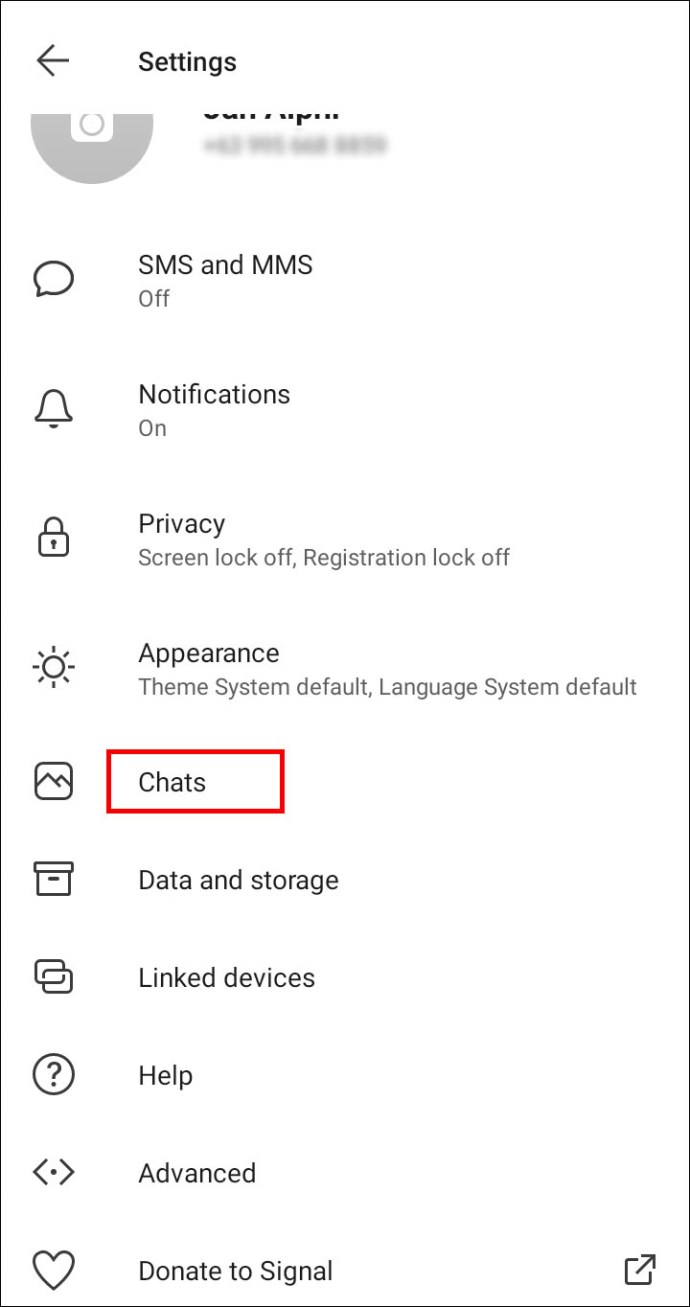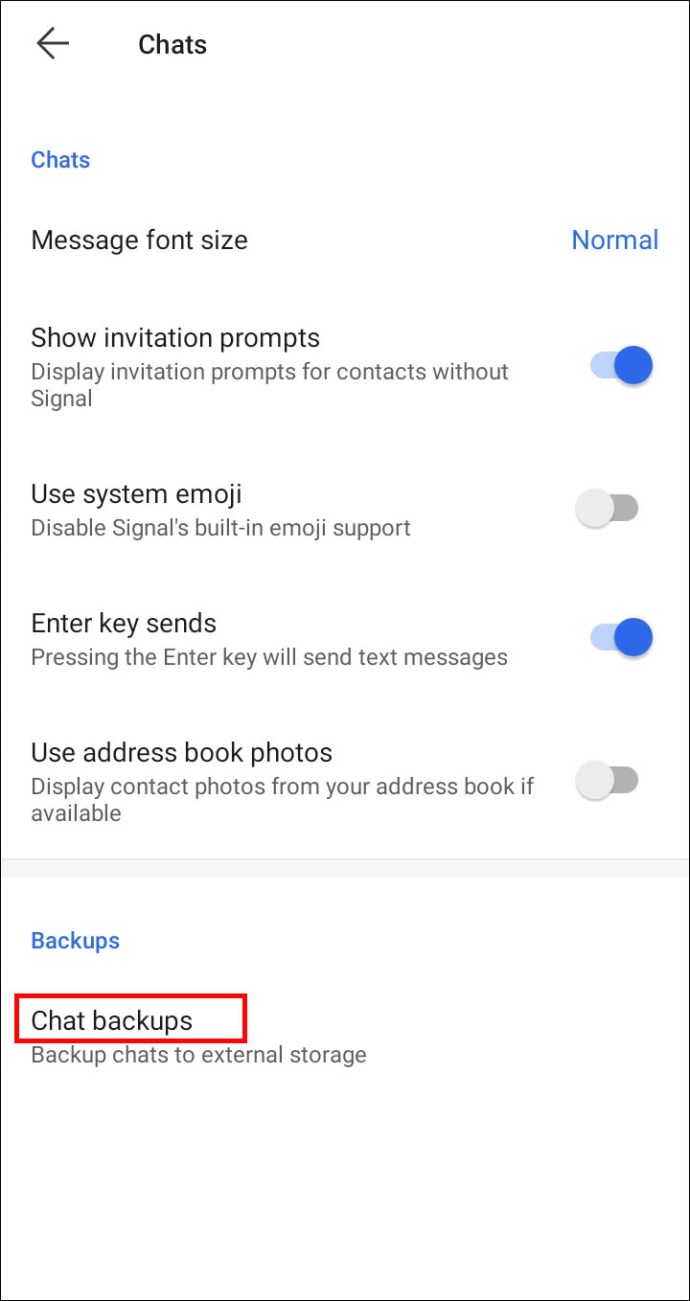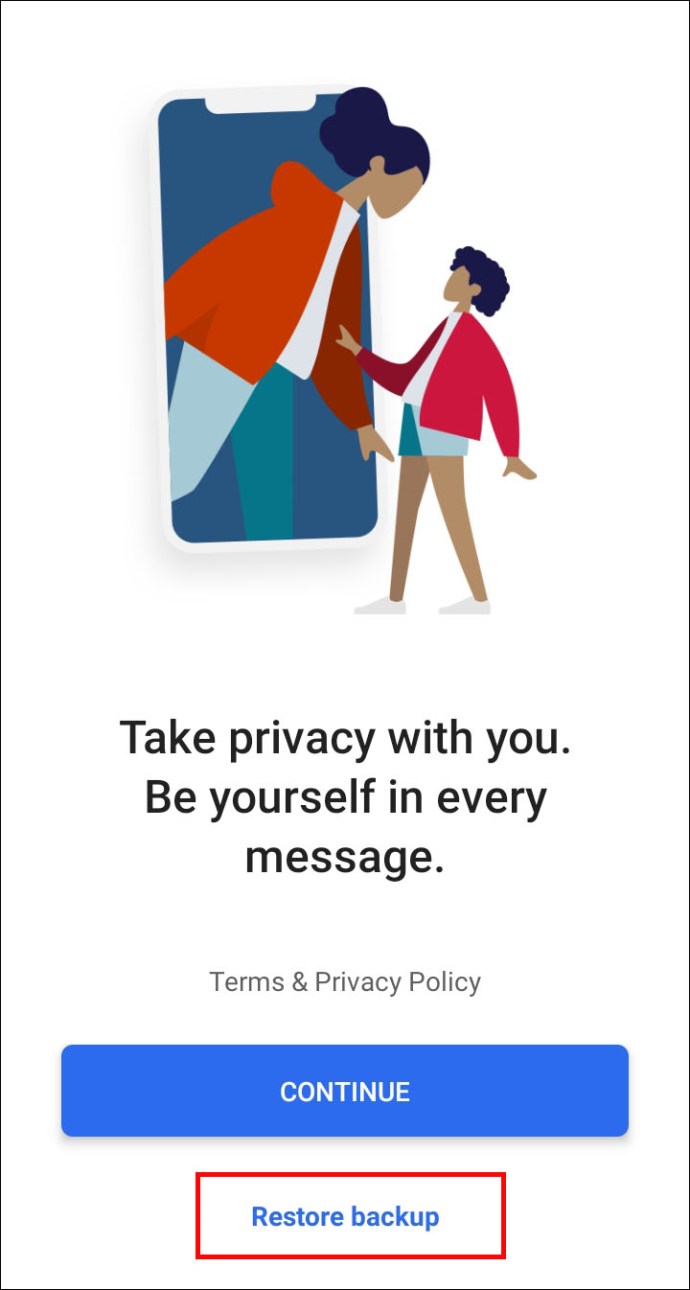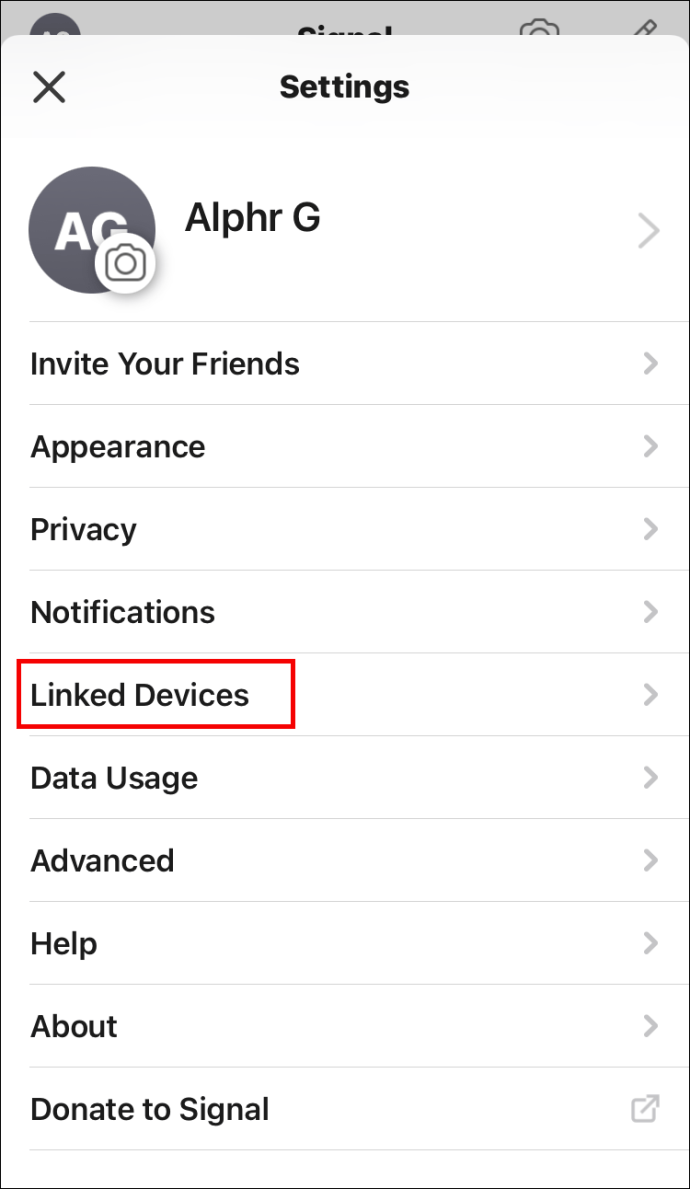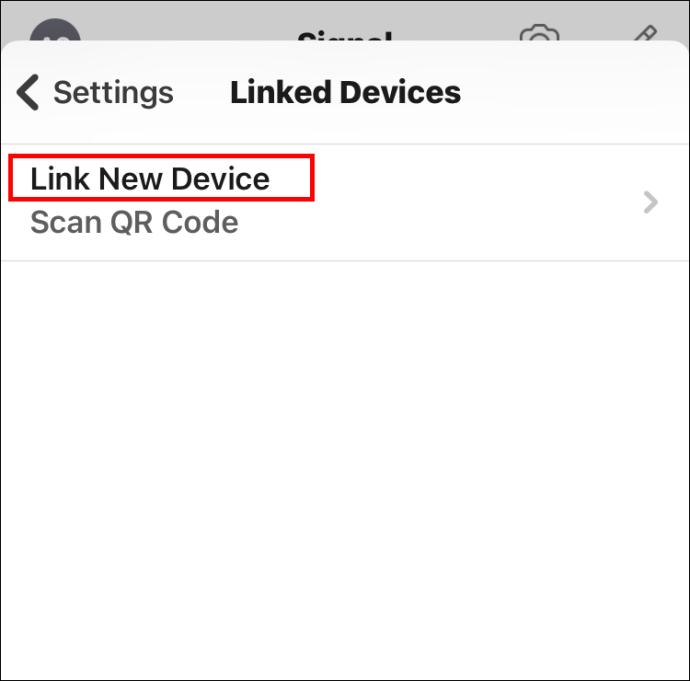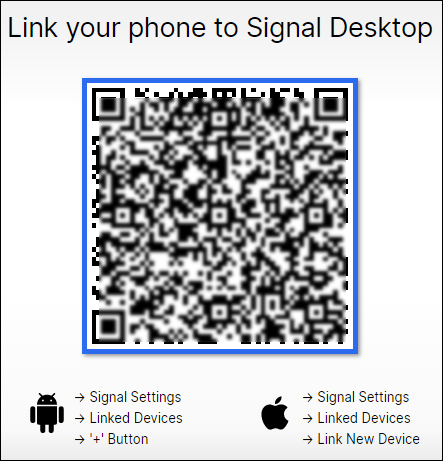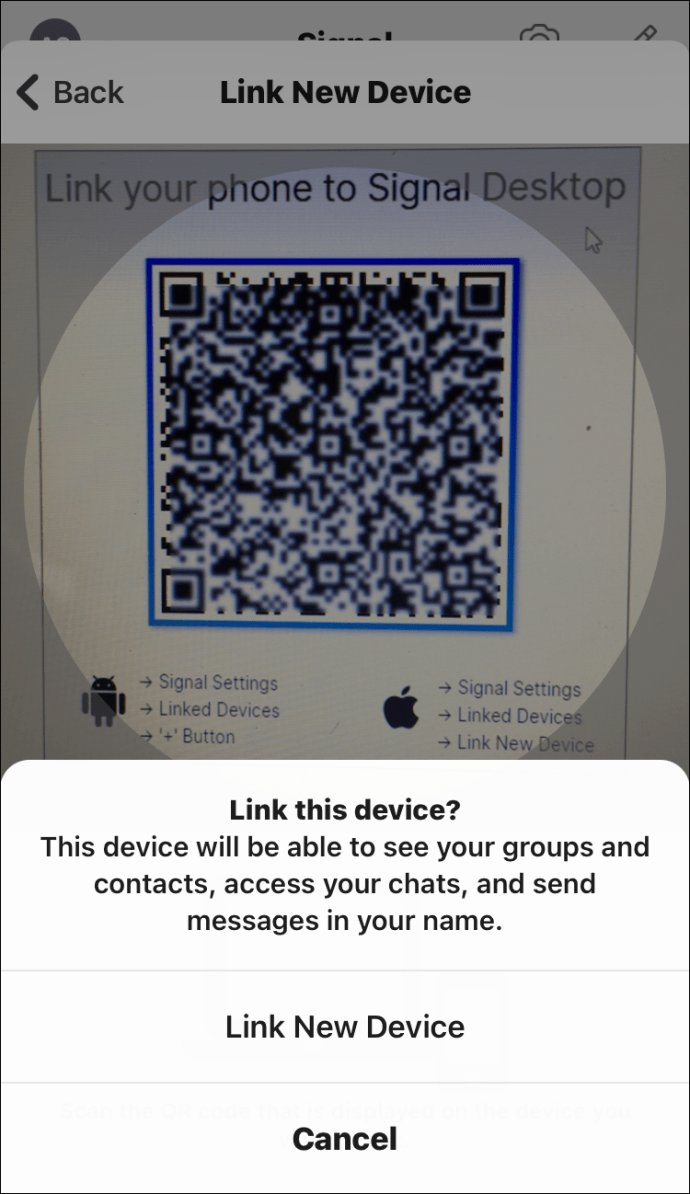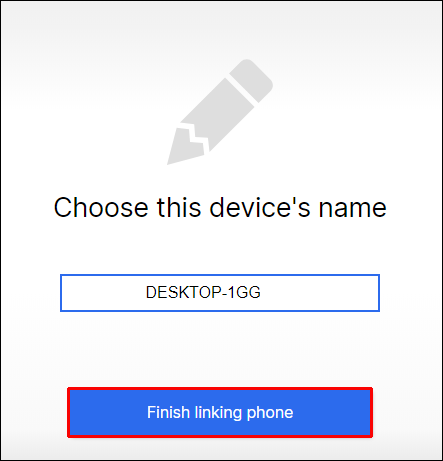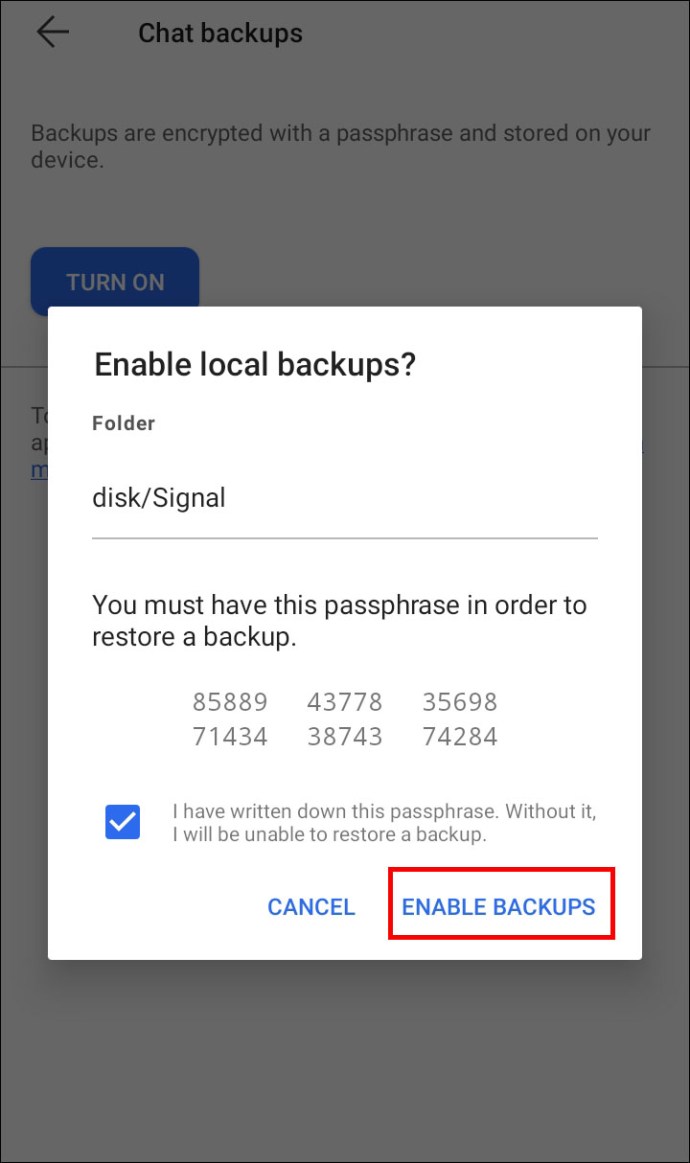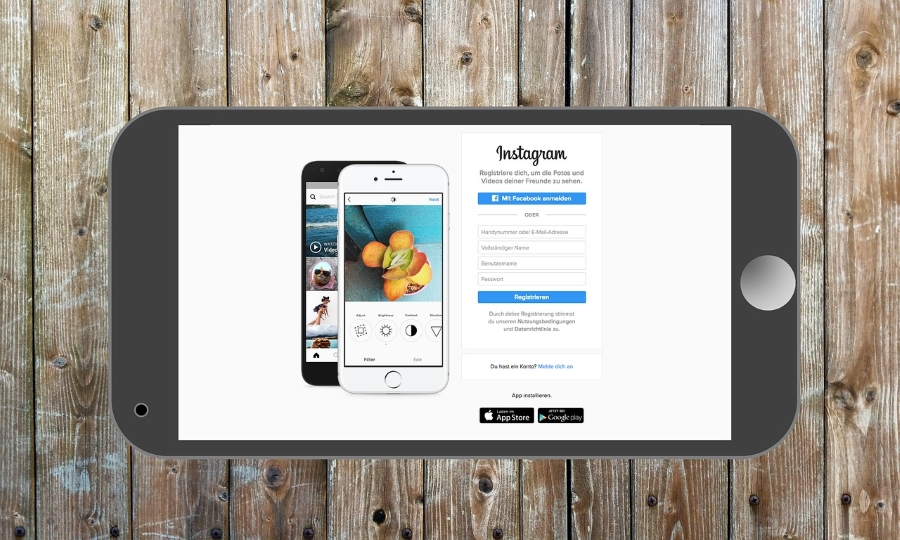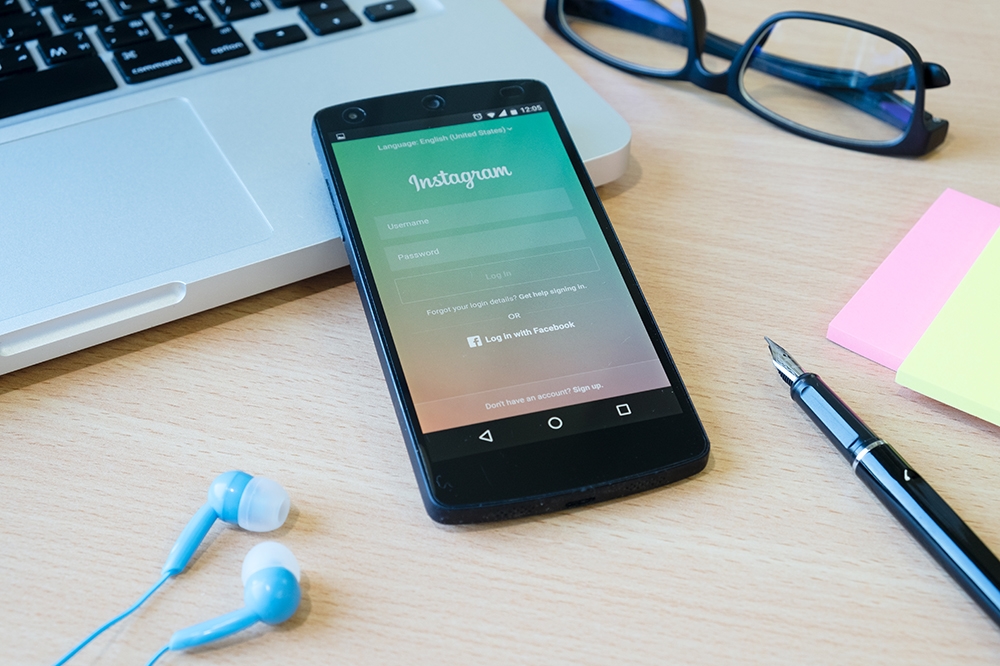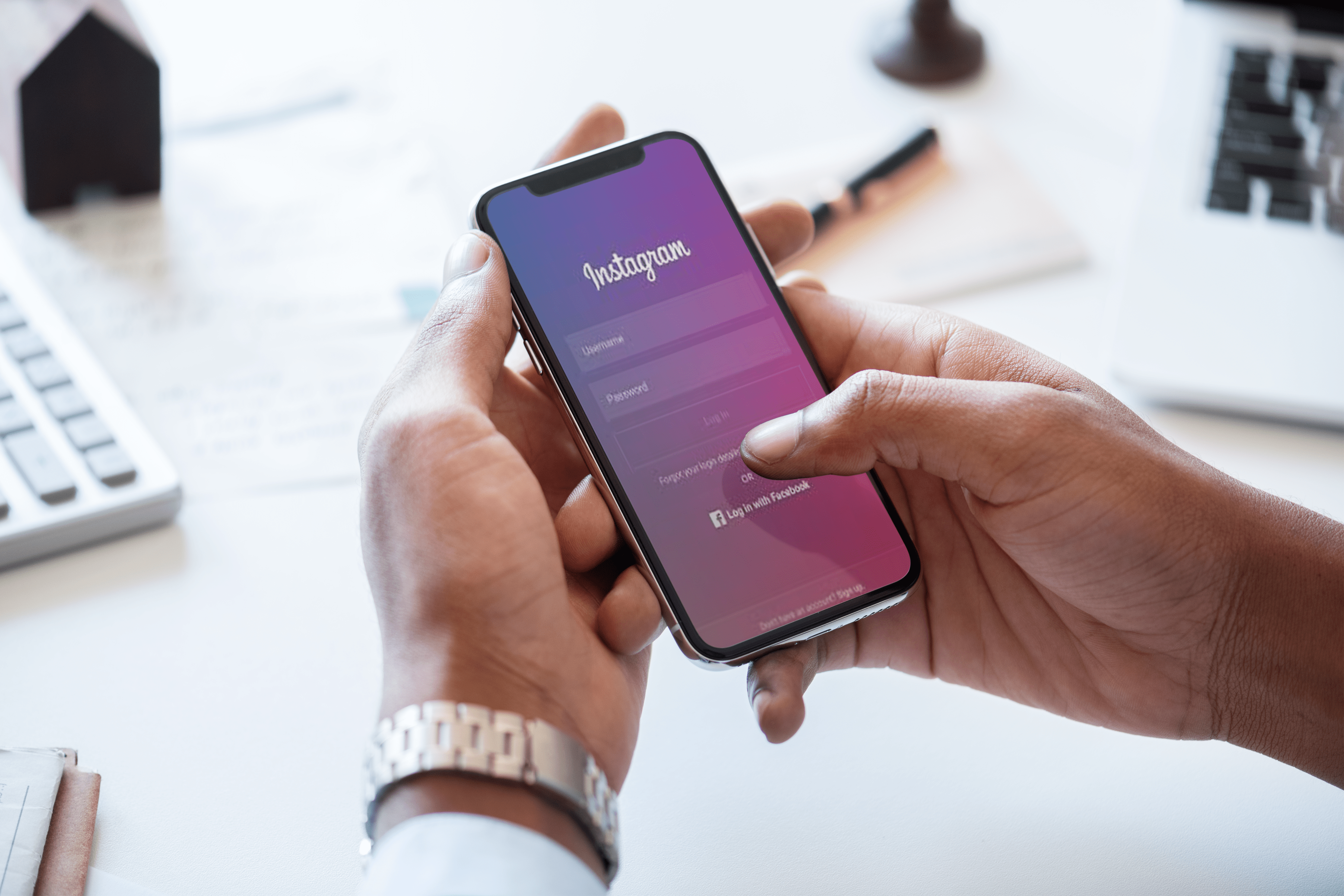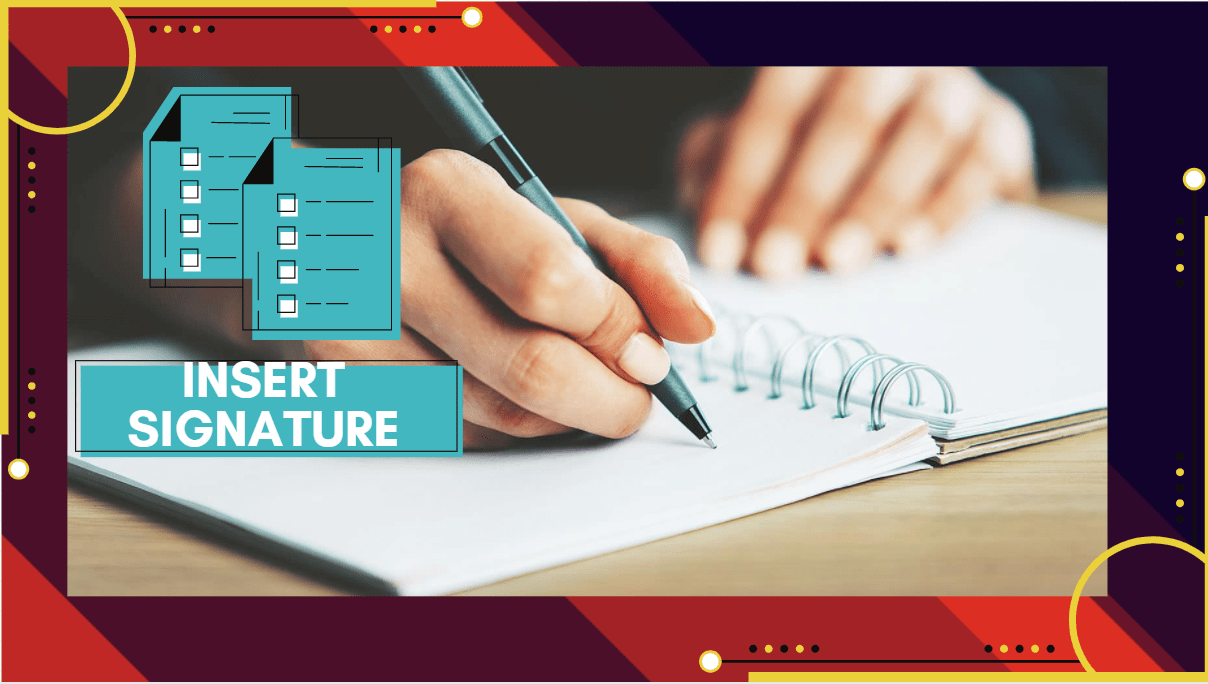Cum să restabiliți o copie de rezervă în Signal
Există puține lucruri mai enervante decât pierderea informațiilor cheie din aplicațiile de mesagerie precum Signal. Acesta este mai ales cazul când poate fi evitat cu ușurință. Cu toate acestea, asta nu înseamnă că Signal va face automat treaba pentru tine. Având în vedere că aplicația acordă prioritate securității utilizatorilor, toate copiile de rezervă trebuie create manual.
Dar nu-ți face griji. Nu este prea dificil și nu va provoca prea multe dureri de cap. Indiferent dacă sunteți un pasionat de tehnologie sau pur și simplu pasionat, acest ghid vă va face treaba în câteva minute.
Cum să restabiliți o copie de rezervă pe Signal
Pentru a restabili o copie de rezervă pe Signal, trebuie doar să urmați instrucțiunile prezentate mai jos. În acest fel, datele dumneavoastră vor fi atât sigure, cât și accesibile.
Mai întâi, trebuie să găsiți unde a fost stocată copia de rezervă. Accesați „Setări” din aplicație.
- Apoi, faceți clic pe „Chat-uri și media”.
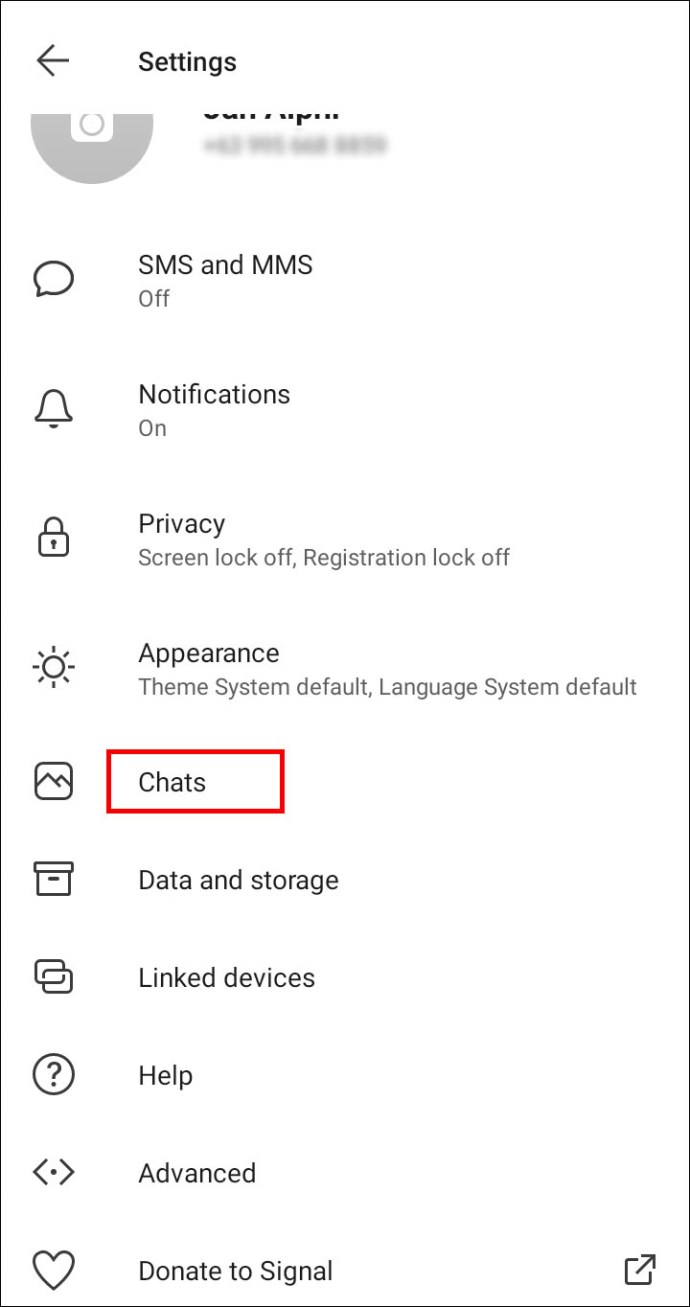
- Apoi, faceți clic pe backup-uri de chat pentru a dezvălui fișierul.
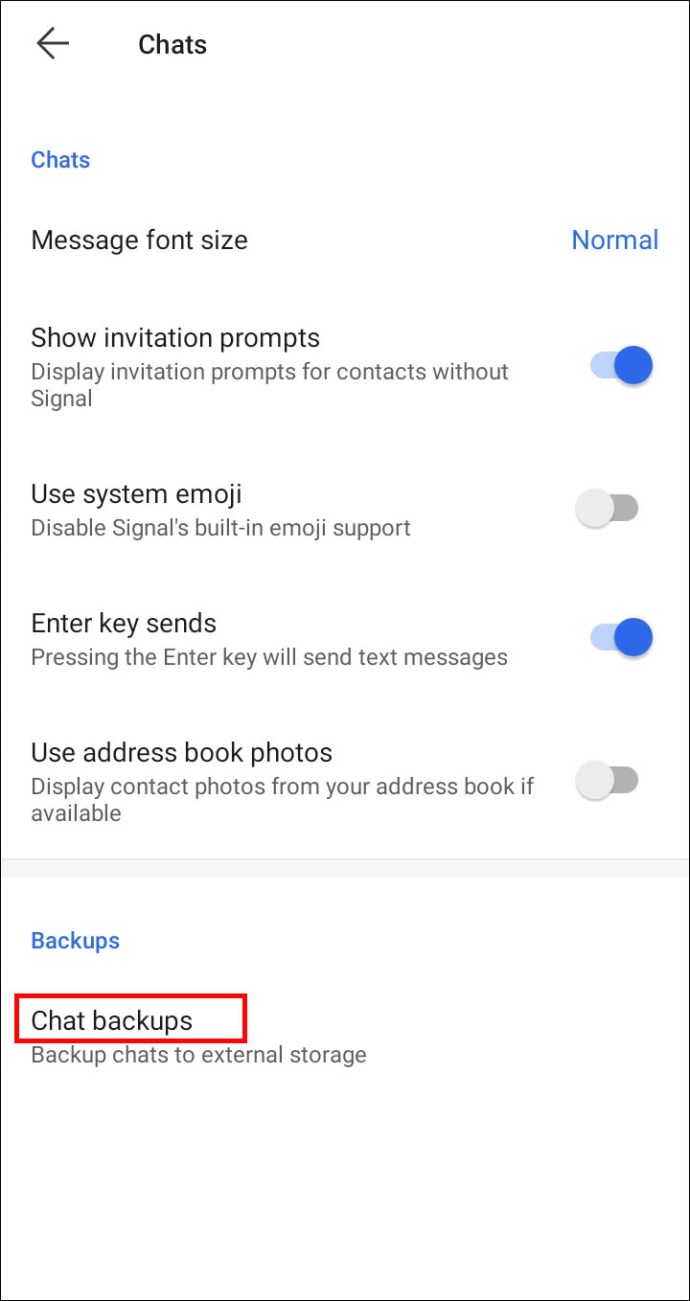
- Utilizați orice aplicație de gestionare a fișierelor pentru a stoca backup-ul pe un computer sau pe un dispozitiv de stocare pentru siguranță.
- Apoi, reinstalați Signal pe telefon.

- Oferă Signal permisiunile necesare și va găsi automat backup-ul pe telefonul tău.
- Când vi se solicită, faceți clic pe „Restaurați backup” pentru a finaliza.
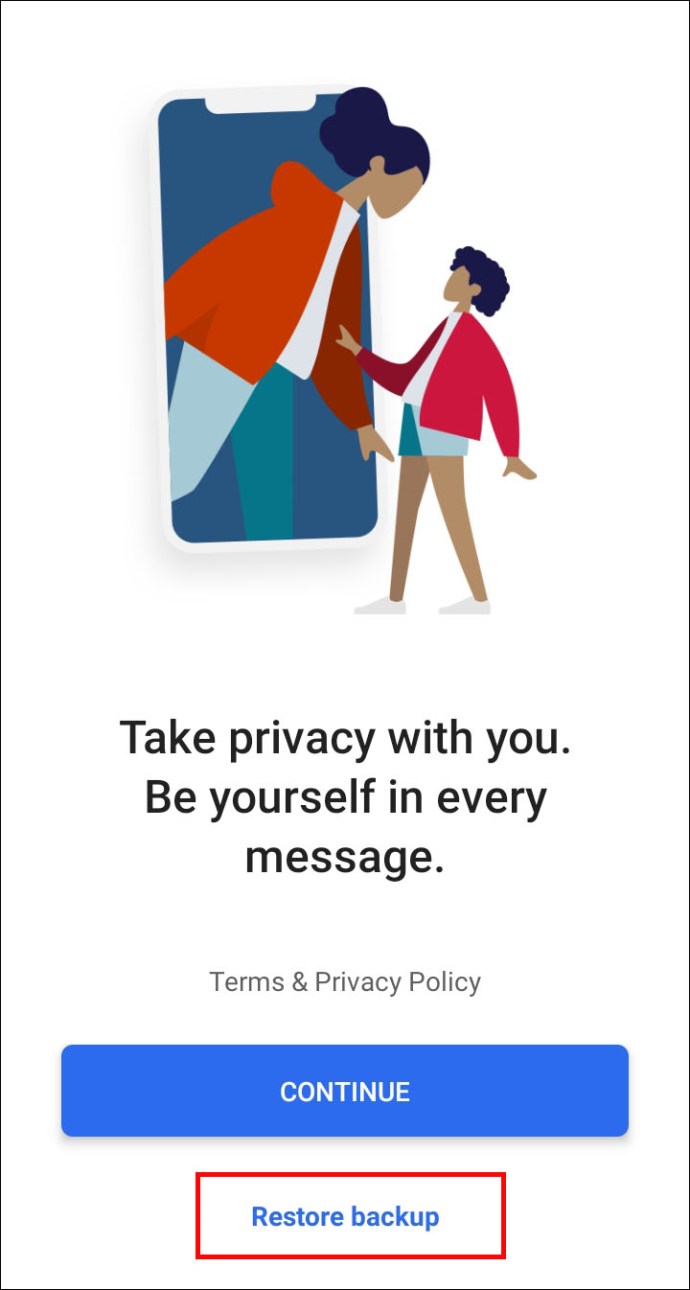
- Introduceți parola pe care ați făcut-o captură de ecran când ați creat fișierul.
- Apăsați „Restaurare” pentru a finaliza.
Desigur, acesta nu este cel mai simplu proces, dar este eficient. Doar urmați pașii și ar trebui să aveți tot ce aveți nevoie la îndemână.
Cum să restabiliți o copie de rezervă a semnalului pe desktop
Din păcate, transferul de foldere nu este acceptat de Signal. Din fericire, există câteva soluții. Cel mai bun mod este să exportați fișierele de rezervă de pe computer pe telefon și apoi înapoi. Iată cum se face:
- Instalați Signal Desktop și deschideți-l.

- Pe telefon, deschideți aplicația Signal și accesați „Setări semnal” și „Dispozitive conectate”.
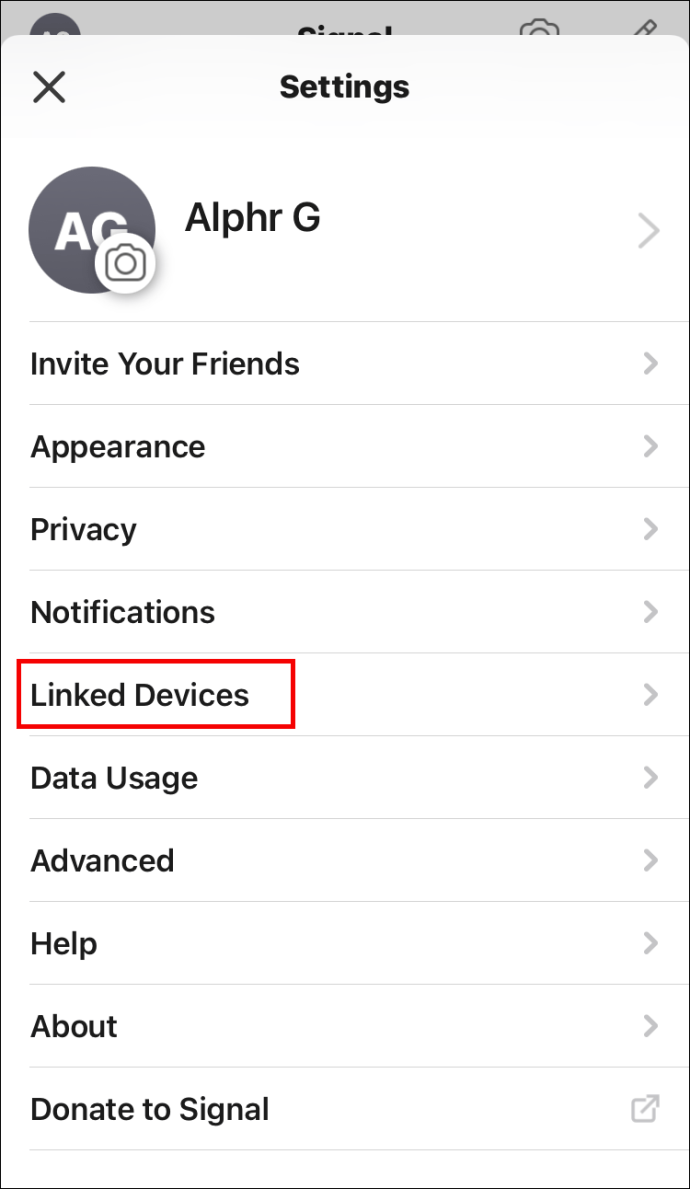
- Apăsați + (Android) sau „Conectați dispozitivul nou” (iOS).
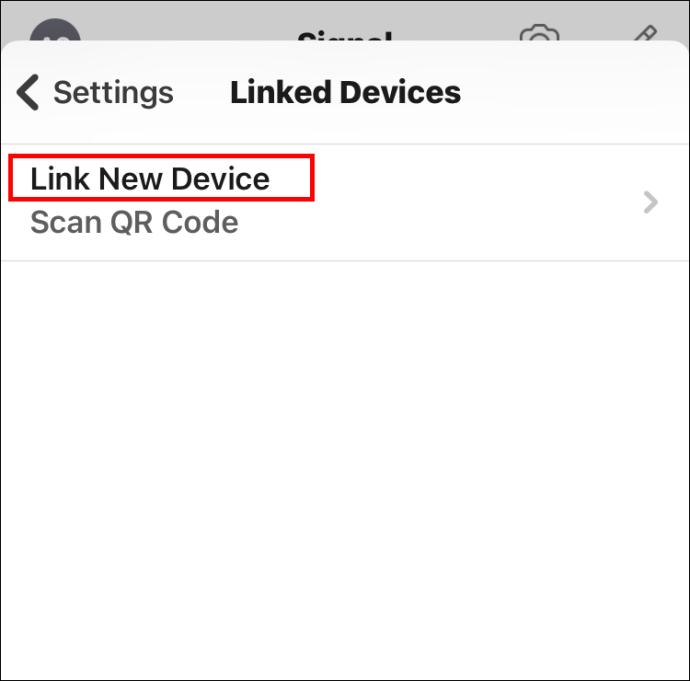
- Acest lucru ar trebui să afișeze un cod QR pe ecranul desktopului.
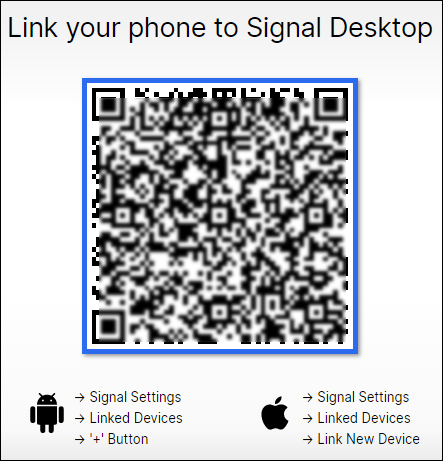
- Scanează codul QR cu telefonul tău.
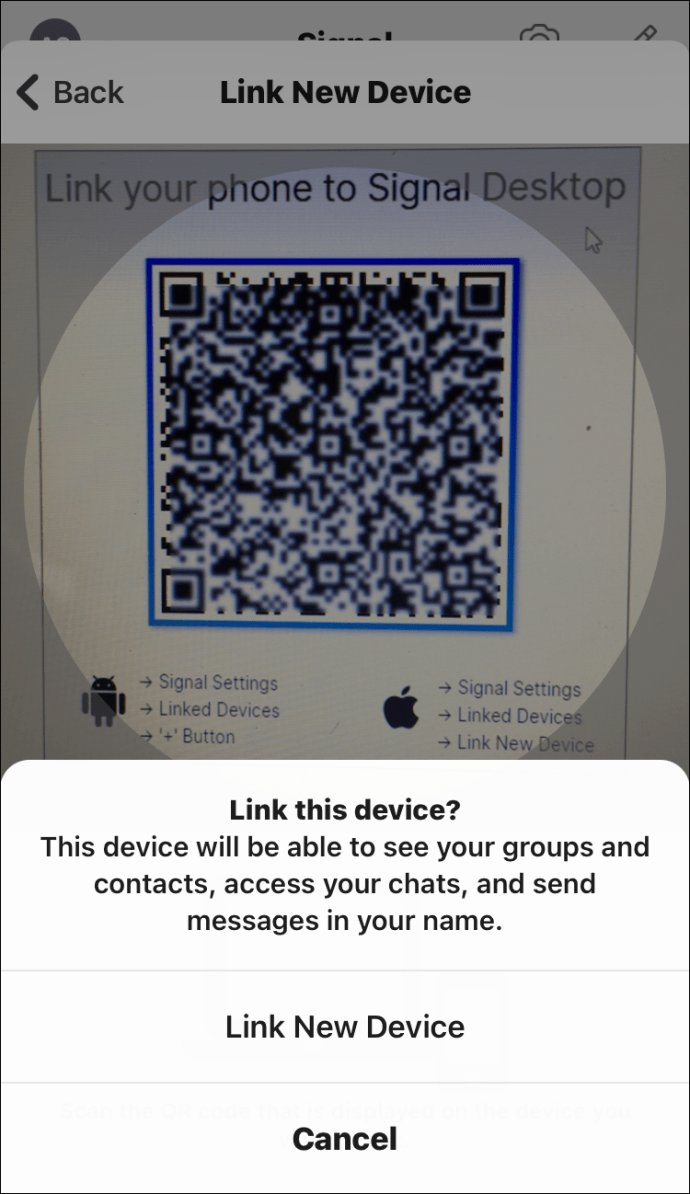
- Alegeți un nume pentru dispozitivul conectat și apăsați pe „Terminare”.
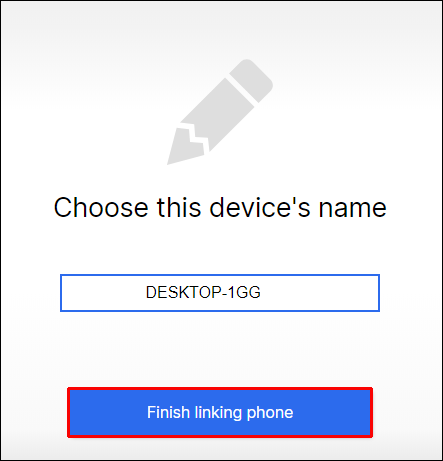
Acum ar trebui să puteți muta liber fișierele de rezervă între cele două dispozitive.
Cum să vă transferați mesajele de semnal pe un telefon nou
Pentru a vă transfera mesajele de pe un telefon pe altul, va trebui mai întâi să creați un fișier de rezervă. Dacă derulați în jos la secțiunea Întrebări frecvente, veți vedea că avem un ghid la îndemână pentru această parte a procesului. După ce ai făcut asta, iată cum să transferi toate aceste informații pe noul tău dispozitiv:
- Activați o copie de rezervă pe vechiul telefon.
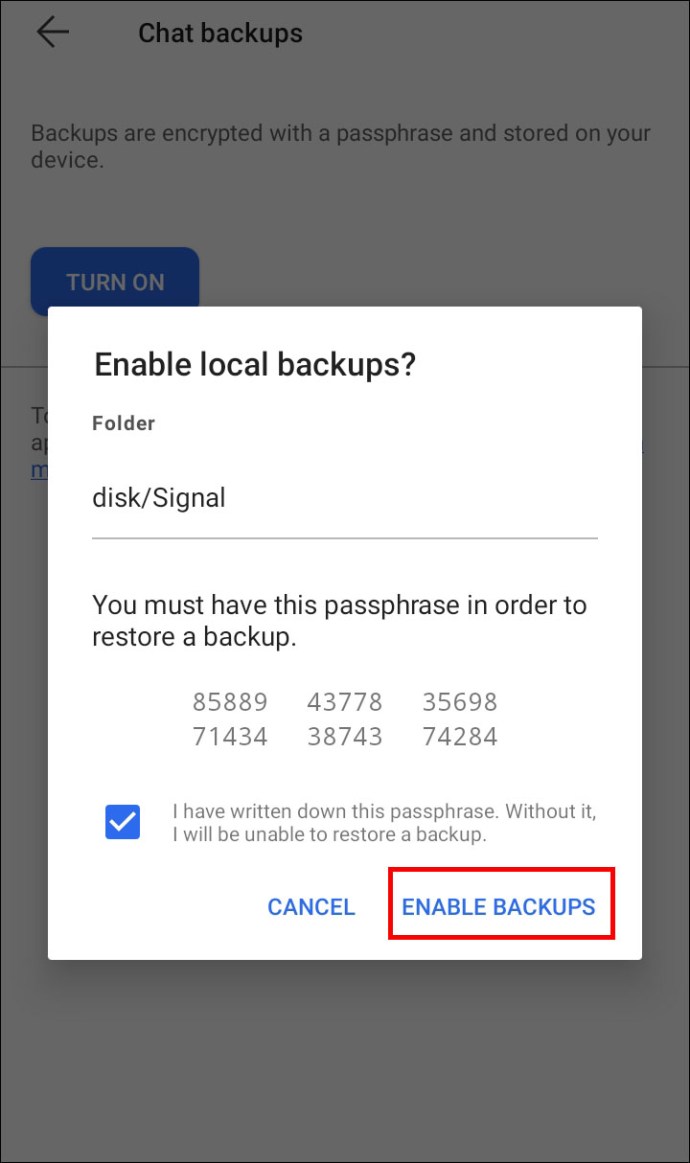
- Asigurați-vă că ați înregistrat parola de 30 de cifre pentru fișierul de rezervă.
- Mutați manual fișierul de pe telefonul vechi pe cel nou.
- Instalați Signal pe noul dvs. telefon.

- Înainte de a vă înregistra numărul, introduceți parola de 30 de cifre pentru backup.
Desigur, procesul durează ceva timp și este puțin mai complicat decât cu alte aplicații similare. Acest lucru, așa cum am menționat mai sus, se datorează faptului că Signal pune un accent enorm pe confidențialitatea utilizatorilor lor. Cel mai bine este să vedeți acest lucru ca pe un compromis decent pentru acea liniște suplimentară.
Întrebări frecvente suplimentare
Ce se întâmplă dacă ultima mea copie de rezervă spune „Niciodată?”
Nu este neobișnuit să aveți luni sau chiar ani de date acumulate înainte de a decide să le faceți o copie de rezervă. În lumea aglomerată în care trăim, lucruri precum backupul datelor dvs. pot trece cu ușurință pe margine. Nu-ți face griji, totuși. Dacă acest lucru s-a întâmplat cu datele dvs. de semnal, nu este un dezastru. Trebuie doar să știți că ar putea exista o mulțime de date care vor necesita mult spațiu de memorie. Indiferent, iată cum procedați pentru a-l face backup:
• În primul rând, eliberați spațiu pe telefon dacă aveți nevoie.
• Apoi, activați permisiunile pentru Signal.
• Accesați „Setări” de pe telefon.
• Apoi faceți clic pe „Aplicații” sau „Aplicații și notificări”.
• Faceţi clic pe Signal.
• Selectați „Permisiuni pentru aplicații” sau „Permisiuni”.
• Asigurați-vă că cardul SD este fie dezactivat, fie scos.
• Apăsați „Activați toate permisiunile” pentru a crea copia de rezervă.
Și iată-l. Acestea ar trebui să fie toate datele dvs. Signal copiate într-un singur fișier de pe telefon. În funcție de vechimea telefonului dvs. și de câte date trebuie făcute copii de rezervă, acest proces poate dura ceva timp.
Cum refac fișierele de semnal pentru copii de rezervă pe Android?
Trecerea la un telefon nou este destul de ușoară în zilele noastre. În general, Google are copii de rezervă pentru toate datele tale pe cloud. Acest lucru înseamnă efectiv că, de îndată ce vă conectați la Google, aveți acces la majoritatea a ceea ce aveați pe vechiul telefon. Cu toate acestea, pur și simplu nu este cazul cu Signal.
După cum sa menționat anterior, Signal acordă prioritate securității și confidențialității utilizatorilor săi mai presus de orice. Dar vestea bună este că Signal oferă copii de rezervă criptate doar pentru utilizatorii de Android. Desigur, acestea sunt stocate local și niciodată în altă parte. Pentru a restabili fișierele Signal pentru care s-a făcut backup pe Android, trebuie doar să urmați acești pași:
• Mai întâi, deschideți aplicația Signal pe dispozitivul Android.
• Apăsați cele trei puncte din colțul din dreapta sus.
• Apoi, alegeți „Setări”.
• Apoi atingeți „Chat-uri și media”.
• Derulați în jos și atingeți „Creați copii de rezervă”.
Este demn de remarcat faptul că, dacă este prima dată când faceți o copie de rezervă a datelor, veți primi o fereastră pop-up care spune „Activați backup-urile locale?” Vi se va oferi apoi o parolă de 30 de cifre pentru a vă accesa backup în viitor. Cel mai bun lucru de făcut este să înregistrați acest cod într-un loc sigur. Poate luați în considerare să faceți o captură de ecran.
Pot fuziona istoricul mesajelor mele?
Din pacate, nu. Signal nu oferă opțiunea de a îmbina istoricul mesajelor.
Unde sunt stocate mesajele de semnal?
Toate datele semnalului; mesajele, imaginile și videoclipurile sunt stocate doar local pe dispozitivul pe care îl utilizați. Signal nu stochează niciunul dintre conținutul utilizatorilor lor pe serverele lor sau pe cloud. Ideea este că informațiile utilizatorilor sunt mult mai puțin probabil să fie compromise în acest fel.
Cum activez copiile de rezervă pe Signal?
Activarea unei copii de rezervă pe Signal este relativ simplă și se poate face în câteva minute. Doar urmați acești pași:
• Atingeți pictograma profilului dvs. din aplicație.
• Apoi accesați „Chat-uri și media”.
• Faceți clic pe opțiunea „Copii de rezervă pentru chat” și activați-o.
• Copiați parola de 30 de cifre și păstrați codul în siguranță.
• Confirmați că ați eliminat sau salvat parola.
• În continuare, apăsați „Activați backupurile”.
Cum fac backup și restabilire mesaje pe Signal?
Signal a devenit foarte popular de când WhatsApp a introdus noi completări la politicile sale de confidențialitate. Cu toate acestea, un avantaj pe care WhatsApp l-a avut a fost că permitea utilizatorilor să creeze copii de rezervă în cloud pentru datele dvs. Din păcate, pentru moment, trebuie să ne mulțumim doar cu backup-uri locale. Indiferent, pentru a crea o copie de rezervă, acesta este tot ce trebuie să faceți:
• Deschideți aplicația Signal pe telefon.
• Atingeți cele trei puncte din colțul din dreapta sus al ecranului.
• Selectați „Setări” din meniu.
• Apoi, accesați „Chaturi și media”.
• Acum atingeți „Copii de rezervă pentru chat” din meniu.
• Din ecranul care apare, alegeți „Pornire”.
• În cele din urmă, va trebui să alegeți un folder în care să fie stocate copiile de rezervă.
• Selectați un folder în care să îl stocați și apăsați „Utilizați acest folder”.
• Apoi, va trebui să faceți clic pe „Permite” pentru a acorda semnalului acces la acest folder.
• Veți primi apoi o expresie de acces de 30 de cifre – nu vă panicați.
• Faceți o captură de ecran a acestui cod pentru a o utiliza mai târziu.
• Faceți clic pe „Activați copiile de rezervă”.
Si asta e. Desigur, sunt o mulțime de pași implicați și chiar nu pare atât de ușor. Nu te teme, totuși. Dacă urmați îndeaproape ghidul nostru, veți fi bine.
Restaurarea copiilor de rezervă pe Signal
După cum ați văzut, restaurarea și copierea de rezervă a datelor nu este tocmai cel mai ușor proces de pe Signal. Dar există un motiv bun pentru asta. Signal este una dintre cele mai sigure platforme existente pentru mesaje și apeluri. Cel mai bun mod de a vedea complicațiile implicate este ca un compromis echitabil pentru confidențialitatea pe care o permite.
Dacă ați trecut recent la Signal, ne-ar plăcea să aflăm de la dvs. Ai schimbat din cauza modificărilor la WhatsApp? Anunțați-ne în secțiunea de comentarii de mai jos.